关机状态下右击虚拟机
管理 克隆
完整克隆
起名字
选位置
然后就可以了
启动新创建的hadoop02
需要做一些配置
能让Windows连接上我们的服务器
克隆完的虚拟机 大概要改4个地方
1.修改网卡信息
密码跟原来的一样 都是root
我们ifconfig看看
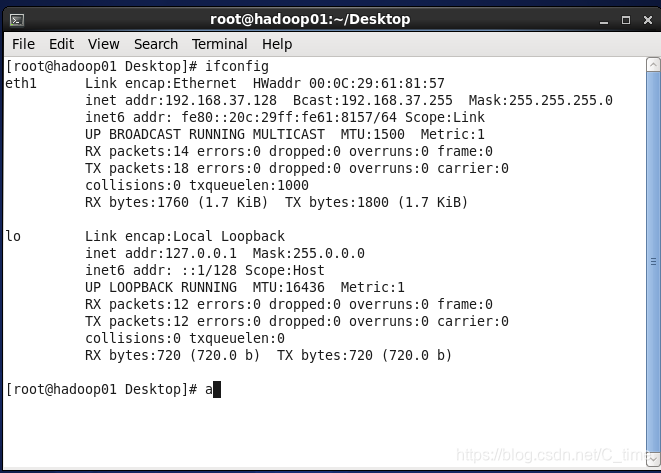
好像是不对
我们自己修改
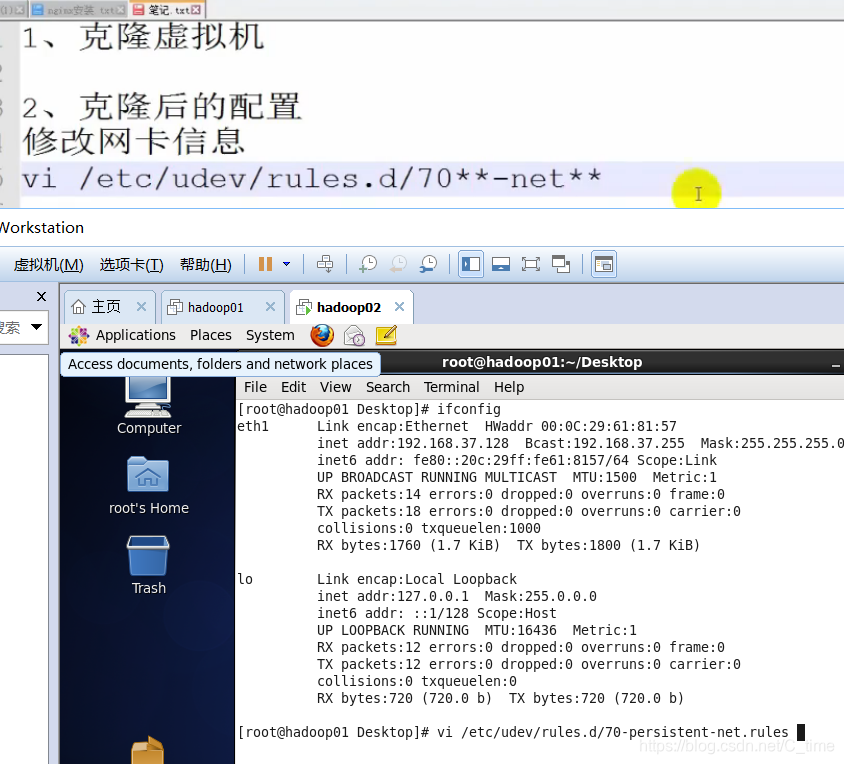
回车后
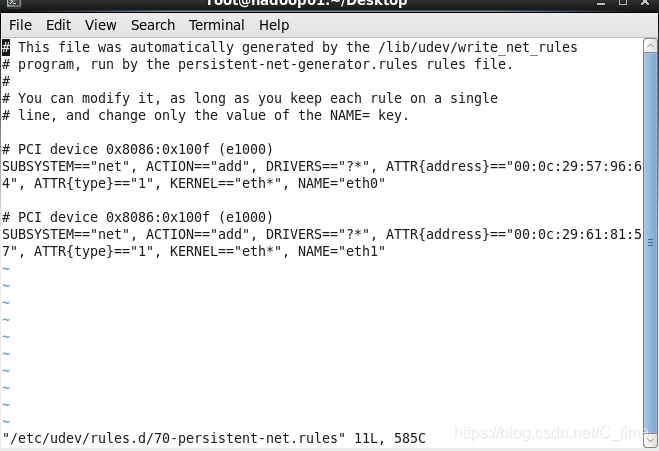
有两个网卡 eth0(以前的hadoop1的) 需要dd删除掉
我们使用第二个eth1 需要修改 把eth1的1改成0
一定要改
不要使用原先的eth0 那个ATTR硬件地址是不一样的
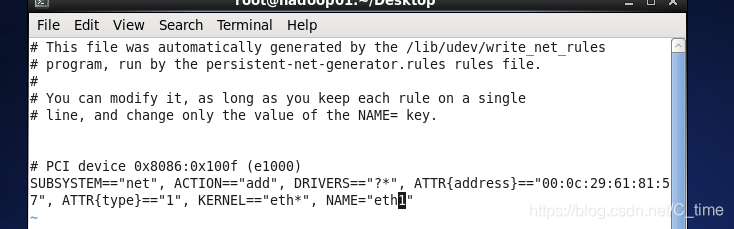
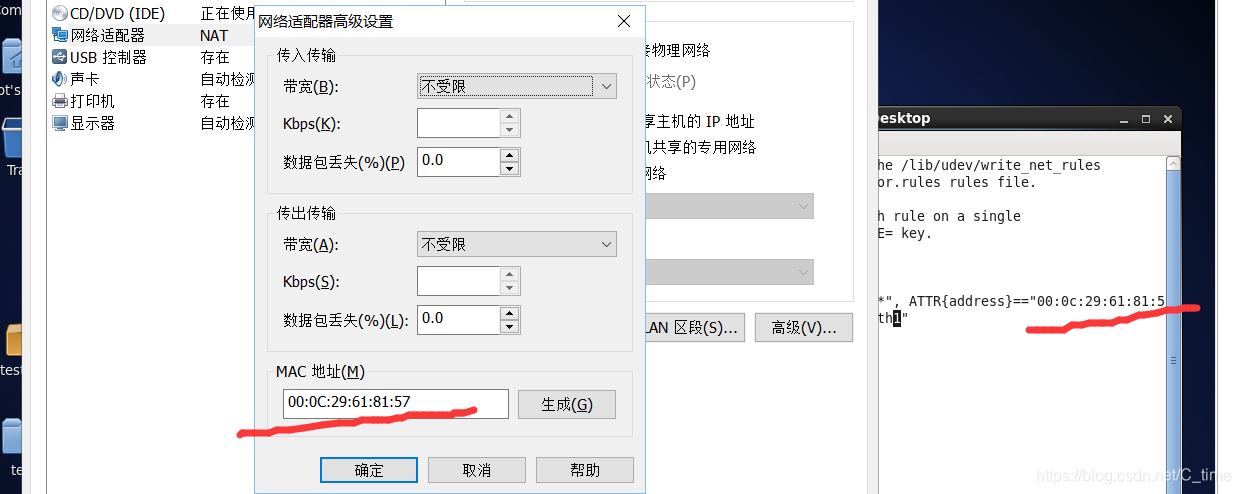
2.修改主机名
临时修改一下
再修改文件
作永久性修改
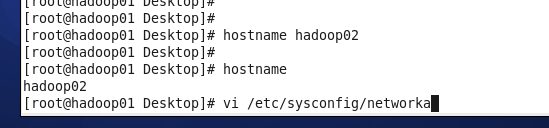
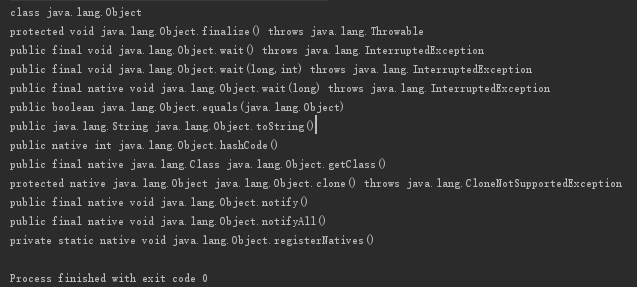
3.修改ip信息

1.进去之后改UUID 改成十六进制的 随便改一个就行 要跟原来的不一样 我这里改了倒数第二个 a改成b
2.IPADDR换了 上一个是111 这次我们112
3.HWADDR网卡信息要改 照着 右击虚拟机 设置 网络适配器 高级 改
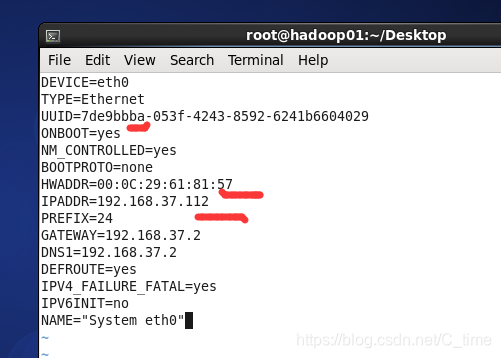
4.修改映射
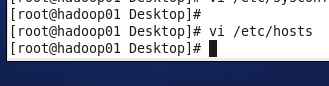
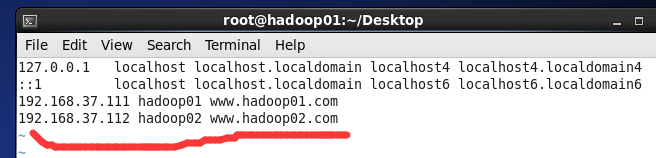
5 善后
1.然后 重启网卡
service network restart
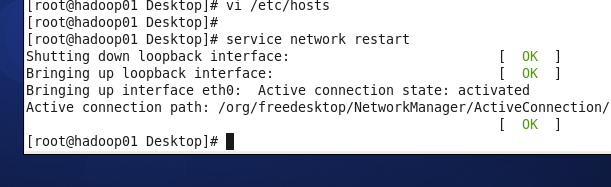
2.将那个原来的eth1用鼠标删掉右上角
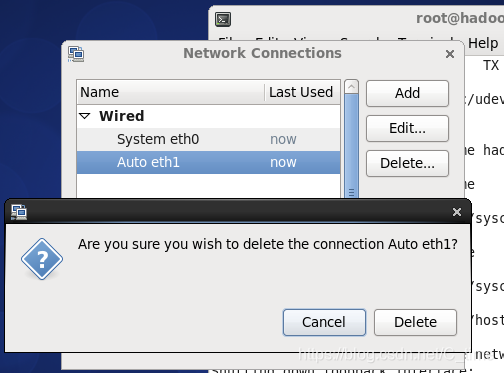
3.然后ifconfig再看一下
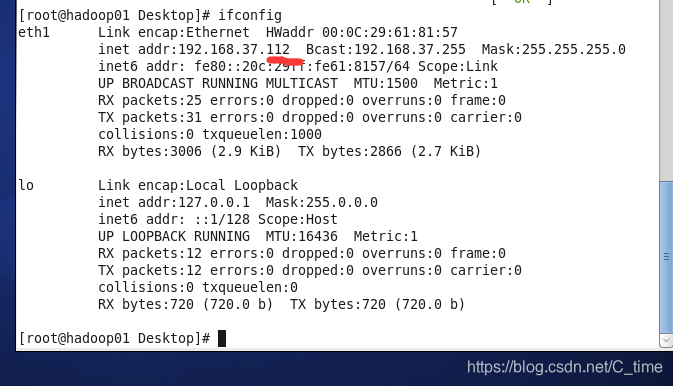
4.成功的标志是用Windows的cmd命令能ping通
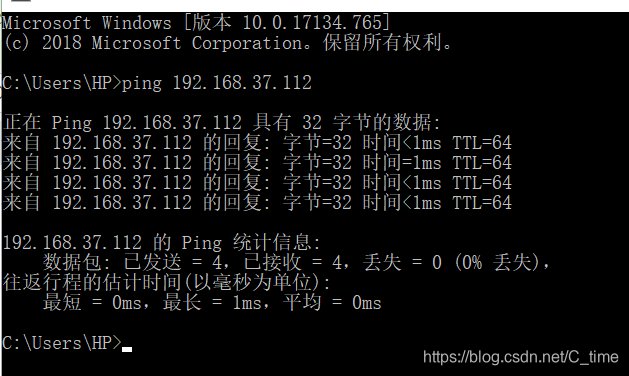
能通
5.接下来我们 在shell里面建立连接
名字 地址
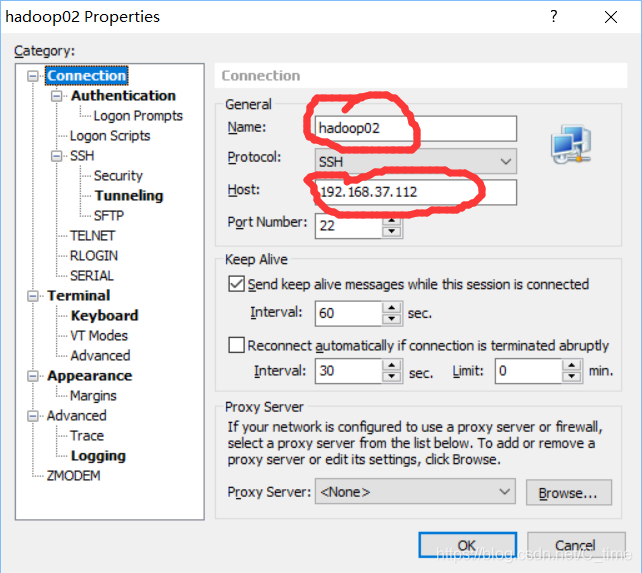
密码
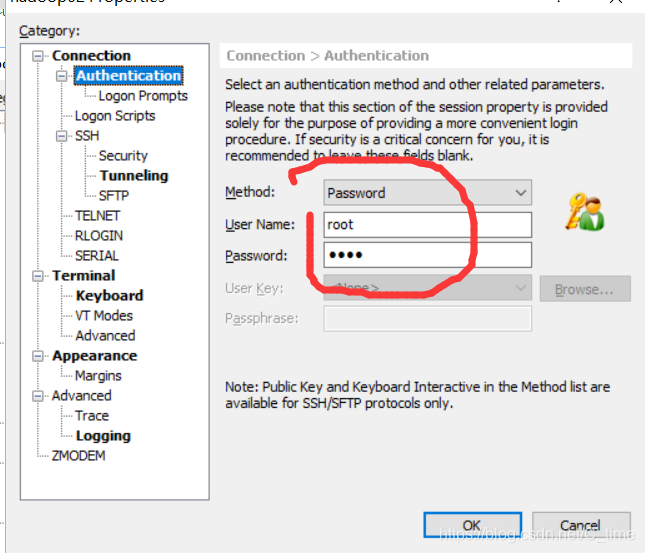
选编码格式
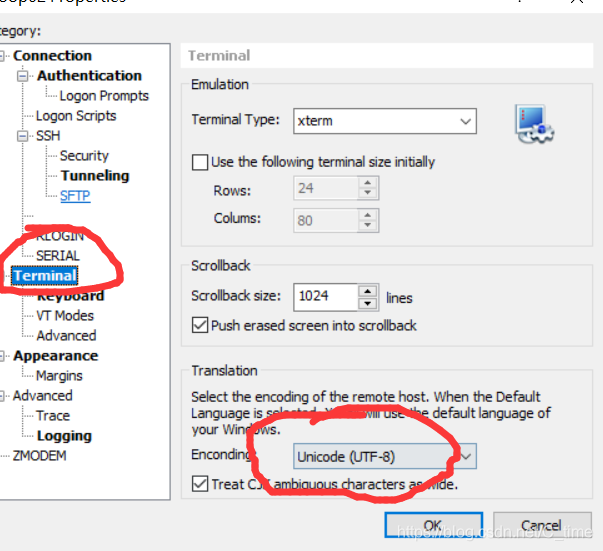
我习惯改一下文字大小 太小看不清
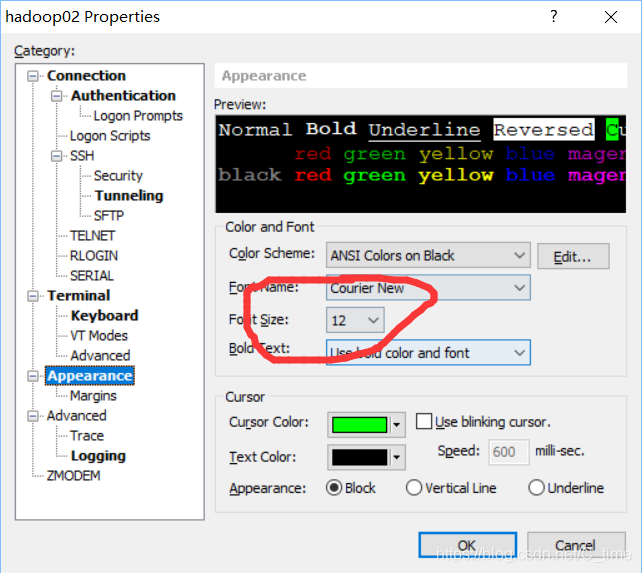
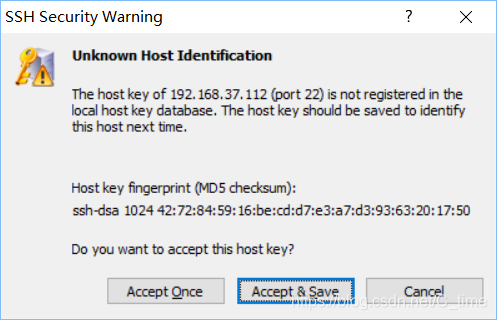
选中间的 代表永久连接

连接成功
但刚改的主机名没生效 我们reboot一下
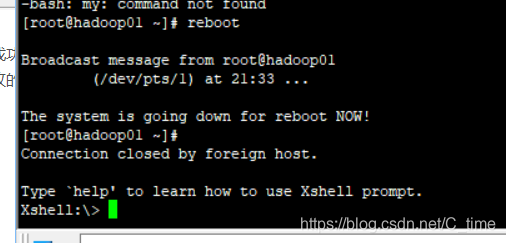
等待虚拟机重启后连接 成功

总结
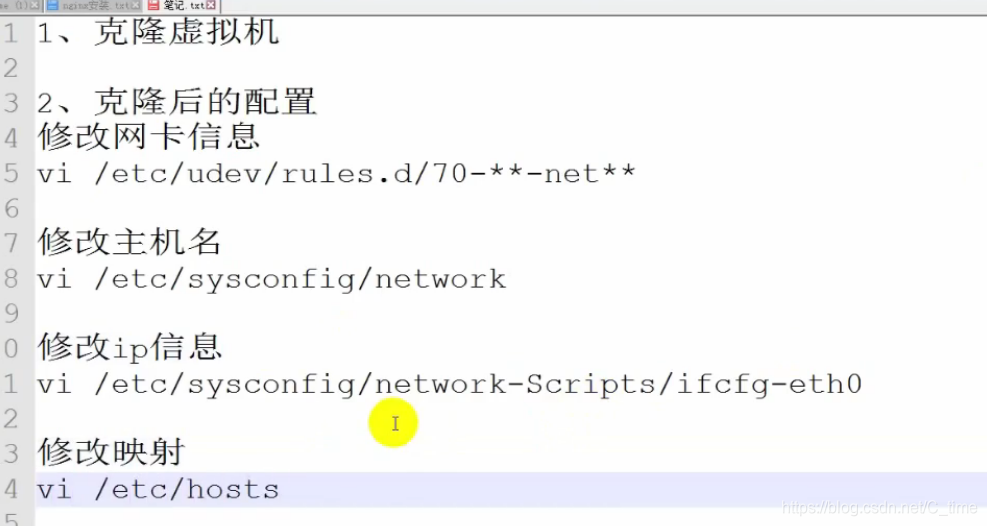
因为hadoop至少要三台虚机
我们依照刚刚的步骤 继续从hadoop01 克隆一台虚拟机hadoop03
其他步骤都差不多
最后一步修改hosts文件 需要把其他的也加上 即hadoop02的也一块写上
host文件相当于一个路由 到时候我们再03使用02时 有个这个配置 我们的03就会知道02对应了112的主机
就是个映射嘛
搞完之后
把01 02 都启动起来 配置一下hosts 三个都有

都配置好后
在01里ping02 03 试试
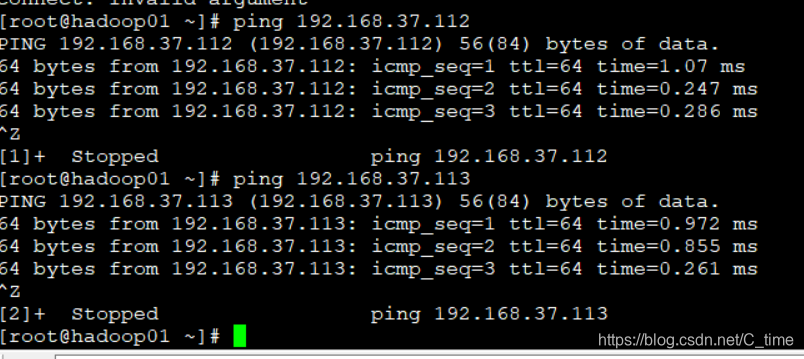
然后分别试试其他两个
ok至此
克隆完成





 本文介绍了虚拟机克隆及配置连接的方法。先在关机状态下克隆虚拟机,启动新虚拟机后需修改网卡信息、主机名、IP 信息和映射等。完成修改后重启网卡,用 Windows 的 cmd 命令 ping 通即成功。最后还说明了克隆多台虚拟机时修改 hosts 文件的要点。
本文介绍了虚拟机克隆及配置连接的方法。先在关机状态下克隆虚拟机,启动新虚拟机后需修改网卡信息、主机名、IP 信息和映射等。完成修改后重启网卡,用 Windows 的 cmd 命令 ping 通即成功。最后还说明了克隆多台虚拟机时修改 hosts 文件的要点。
















 2116
2116

 被折叠的 条评论
为什么被折叠?
被折叠的 条评论
为什么被折叠?








